Sådan ændres eller gendanner du standardplaceringen af kamerarullemappen i Windows 10

Denne vejledning viser dig, hvordan du ændrer eller gendanner standardplaceringen af kamerarullemappen i Windows 10.

I Windows 10 tilbyder Microsoft flere måder at logge ind på brugerkonti ud over standardadgangskoden, herunder ansigtsgenkendelse og fingeraftryksscanning, men disse er ikke tilgængelige på nogle maskiner.
Alle kan dog bruge en PIN-kode (Personal Identification Number) til at beskytte deres Windows 10-konto. At gøre det er en god idé.
Lad os se på forskellen mellem PIN-kode og adgangskode i Windows 10, samt hvilken mulighed du skal bruge i den følgende artikel.
PIN-koden er unik for hver enhed

PIN-koden er unik for hver enhed
Den bedste sikkerhedsfunktion ved Windows 10 PIN er, at den kun gælder for én enhed. Den bruges kun på din computer og overføres aldrig til Microsofts servere. Derfor, hvis du indstiller en PIN-kode på din hjemme-pc, og nogen stjæler den, vil denne person ikke kunne få adgang til din konto, medmindre de har fysisk adgang til enheden. Derudover kan en pinkode ikke logge ind på en Microsoft-konto som en adgangskode.
Det er faktisk mere risikabelt at bruge en Microsoft-adgangskode til at logge på en pc. Hvis du skal indtaste den adgangskode for at logge ind hver gang, er der stor sandsynlighed for, at du vælger en enkel og svag adgangskode. Hvis nogen stjæler denne adgangskode, kan de også logge ind på din Outlook-e-mail, Xbox-konto eller et hvilket som helst antal andre Microsoft-tjenester, du har.
Brug en stærk PIN-kode og adgangskodekombination
Hvis du har brugt en adgangskodeadministrator til at indstille en sikker adgangskode til din Microsoft-konto, kan det være besværligt at skulle indtaste din adgangskode, hver gang du logger ind. At logge ind med en pinkode løser dette problem, bare sørg for at bruge en god pinkode.
Anbefalingen for de fleste er at indstille en stærk adgangskode til deres Microsoft-konto og kombinere den med en god pinkode for at logge ind på computeren. Dette holder din Microsoft-konto beskyttet, samtidig med at det giver dig mulighed for nemt at logge ind på din pc (hvis du tilføjer to-faktor-godkendelse på din Microsoft-konto for endnu mere sikkerhed, er det fantastisk). ).
Der er ingen ulempe ved at konfigurere en PIN-kode. Lokale kontobrugere kan også indstille en pinkode, og de samme regler gælder. Fordi lokale konti kun gælder for din specifikke computer, er en PIN-kode blot en alternativ måde at logge på. Det giver ikke fordelene ved at skjule adgangskoden til din Microsoft-konto.
Bemærk, at du kan bruge en PIN-kode, når du opretter forbindelse til en pc via Remote Desktop , og indtaste PIN-koden for at logge på med fejlsikret tilstand . Sørg for, at du stadig har standardadgangskoder ved hånden til disse situationer.
Brug din pinkode til at logge ind på appen
Som en ekstra fordel understøtter nogle Windows-applikationer brugen af Windows Hello til at godkende adgang til følsomme oplysninger, herunder 1Password og Google Chrome.
For eksempel, når du har logget ind på 1Password med din hovedadgangskode én gang, kan du indtaste din PIN-kode for at låse appen op næste gang. Og Chrome lader dig nu indtaste en pinkode for automatisk at udfylde gemte kreditkortoplysninger i formularer.
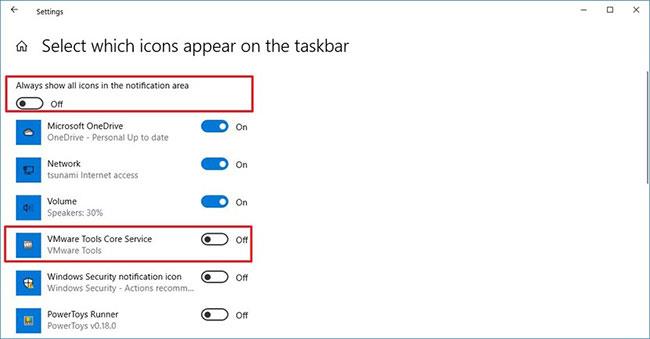
Når du har logget ind på 1Password med din hovedadgangskode én gang, kan du indtaste din pinkode for at låse appen op næste gang
Indtastning af en PIN-kode er mere praktisk end at indtaste en lang adgangskode hver gang, så disse forbindelser er værd at konfigurere. Bare husk på, at sikkerhedsniveauet, de giver, kun er lige så stærkt som din pinkode.
Nu ved du, hvordan PIN-koder fungerer i Windows 10. Når du logger på Windows, beder systemet dig om at indtaste din PIN-kode i stedet for din adgangskode. For at logge på med en alternativ adgangskode skal du finde linket Log-indmuligheder under tekstindtastningsfeltet.
Quantrimang.com anbefaler, at alle opsætter en Windows 10 PIN-kode, uanset om du bruger en Microsoft-konto eller ej. Hvis du også vil sikre din telefon, så tjek fordele og ulemper ved at bruge et fingeraftryk eller en pinkode til at låse din smartphone .
Denne vejledning viser dig, hvordan du ændrer eller gendanner standardplaceringen af kamerarullemappen i Windows 10.
Ved at reducere størrelsen og kapaciteten af billeder bliver det nemmere for dig at dele eller sende dem til nogen. Især på Windows 10 kan du batch-ændre størrelsen på billeder med nogle få enkle trin.
Hvis du ikke behøver at vise nyligt besøgte varer og steder af sikkerheds- eller privatlivsmæssige årsager, kan du nemt slå det fra.
Ét sted til at styre mange operationer direkte på proceslinjen.
På Windows 10 kan du downloade og installere gruppepolitikskabeloner til at administrere Microsoft Edge-indstillinger, og denne vejledning viser dig processen.
Proceslinjen har begrænset plads, og hvis du regelmæssigt arbejder med flere apps, kan du hurtigt løbe tør for plads til at fastgøre flere af dine yndlingsapps.
Statuslinjen i bunden af File Explorer fortæller dig, hvor mange elementer der er inde i og valgt for den aktuelt åbne mappe. De to knapper nedenfor er også tilgængelige i højre side af statuslinjen.
Microsoft har bekræftet, at den næste store opdatering er Windows 10 Fall Creators Update. Sådan opdaterer du operativsystemet tidligt, før virksomheden officielt lancerer det.
Indstillingen Tillad vækningstimere i Strømstyring giver Windows mulighed for automatisk at vække computeren fra dvaletilstand for at udføre planlagte opgaver og andre programmer.
Windows Security sender meddelelser med vigtige oplysninger om din enheds sundhed og sikkerhed. Du kan angive, hvilke notifikationer du ønsker at modtage. I denne artikel vil Quantrimang vise dig, hvordan du slår meddelelser til eller fra fra Windows Security Center i Windows 10.
Du kan også lide, at et klik på proceslinjeikonet fører dig direkte til det sidste vindue, du havde åbent i appen, uden behov for et miniaturebillede.
Hvis du vil ændre den første dag i ugen i Windows 10, så den matcher det land, du bor i, dit arbejdsmiljø eller for bedre at administrere din kalender, kan du ændre det via appen Indstillinger eller Kontrolpanel.
Fra og med din telefon-app version 1.20111.105.0 er der tilføjet en ny indstilling for flere vinduer, som giver dig mulighed for at aktivere eller deaktivere for at advare dig, før du lukker flere vinduer, når du afslutter din telefon-app.
Denne vejledning viser dig, hvordan du aktiverer eller deaktiverer Win32 lange stier-politikken for at have stier længere end 260 tegn for alle brugere i Windows 10.
Tilmeld dig Tips.BlogCafeIT for at lære, hvordan du deaktiverer foreslåede programmer (Foreslåede apps) på Windows 10 i denne artikel!
I dag får batteriet til at tømmes hurtigt ved at bruge mange programmer til bærbare computere. Dette er også en af grundene til, at computerbatterier hurtigt bliver slidt op. Nedenfor er de mest effektive måder at spare batteri på Windows 10, som læsere bør overveje.
Hvis du vil, kan du standardisere kontobilledet for alle brugere på din pc til standardkontobilledet og forhindre brugere i at kunne ændre deres kontobillede senere.
Er du træt af, at Windows 10 irriterer dig med "Få endnu mere ud af Windows"-startskærmen, hver gang du opdaterer? Det kan være nyttigt for nogle mennesker, men også hæmmende for dem, der ikke har brug for det. Sådan slår du denne funktion fra.
Hvis du har en kraftfuld pc eller ikke har mange opstartsprogrammer i Windows 10, så kan du prøve at reducere eller endda deaktivere Startup Delay helt for at hjælpe din pc med at starte hurtigere.
Microsofts nye Chromium-baserede Edge-browser dropper understøttelse af EPUB e-bogsfiler. Du skal bruge en tredjeparts EPUB-læserapp for at se EPUB-filer på Windows 10. Her er nogle gode gratis muligheder at vælge imellem.
Kiosktilstand på Windows 10 er en tilstand til kun at bruge 1 applikation eller kun få adgang til 1 websted med gæstebrugere.
Denne vejledning viser dig, hvordan du ændrer eller gendanner standardplaceringen af kamerarullemappen i Windows 10.
Redigering af værtsfilen kan medføre, at du ikke kan få adgang til internettet, hvis filen ikke er ændret korrekt. Den følgende artikel vil guide dig til at redigere værtsfilen i Windows 10.
Ved at reducere størrelsen og kapaciteten af billeder bliver det nemmere for dig at dele eller sende dem til nogen. Især på Windows 10 kan du batch-ændre størrelsen på billeder med nogle få enkle trin.
Hvis du ikke behøver at vise nyligt besøgte varer og steder af sikkerheds- eller privatlivsmæssige årsager, kan du nemt slå det fra.
Microsoft har netop udgivet Windows 10 Anniversary Update med mange forbedringer og nye funktioner. I denne nye opdatering vil du se en masse ændringer. Fra Windows Ink stylus-understøttelse til Microsoft Edge-browserudvidelsesunderstøttelse er Start Menu og Cortana også blevet væsentligt forbedret.
Ét sted til at styre mange operationer direkte på proceslinjen.
På Windows 10 kan du downloade og installere gruppepolitikskabeloner til at administrere Microsoft Edge-indstillinger, og denne vejledning viser dig processen.
Dark Mode er en mørk baggrundsgrænseflade på Windows 10, der hjælper computeren med at spare batteristrøm og reducere påvirkningen af brugerens øjne.
Proceslinjen har begrænset plads, og hvis du regelmæssigt arbejder med flere apps, kan du hurtigt løbe tør for plads til at fastgøre flere af dine yndlingsapps.






















